Menggunakan Domain Khusus
Ada dua cara mempublikasikan blog Anda di Blogger
- Dengan menghostingnya di Blogspot (Contoh.blogspot.com)
- Dengan Menghosting di domain khusus atau Domain yang kita beli sendiri dari penyedia Domain.(www.contoh.com).
Untuk mengubah dari Domain Blogspot menjadi Domain Khusus yang kita beli, maka hal yang pasti harus disiapkan terlebih dahulu adalah kita harus membeli domain dari penyedia layanan, Setelah kita mempunyai Domain, Ada 2 langkah yang harus disetting.
- Setelan pada blog.
- Setelan pada situs Penyedia Domain.
Untuk lebih jelasnya langkah demi langkah, tentang mengubah domain khusus ini, Baiklah kita mulai dari membuat setelan pada Blog terlebih dahulu.
Setelan pada Blog.
- Buka blog Anda dan klik tab Setelan dan lanjutkan Dasar.
- Perhatikan pada bagian "Publikasi", klik + Siapkan URL pihak ke-3 untuk blog Anda.
- Isi kolom Http yang letaknya di bawah bagian Setelan domain pihak ketiga dengan nama Domain yang telah kita beli sebelumnya, sebagai contoh : www.Contoh.com
- Kemudian Klik Simpan
- Maka akan tampil pesan error dan akan muncul 2 CNAME
- Pada bagian Nama/Host baris 1 berisi WWW dan bagian tujuan/target berisi ghs.google.com
- Pada bagian Nama/Host baris 2 berisi unsnauvpq3gp dan dibagian tujuan/target gv-zm63xe2fjinouh.dv.googlehosted.com kode pada baris ke 2 ini adalah kode unik dari Google, setiap akun akan mempunyai kode yang berbeda.
- Copy dan pastekan ke 2 CNAME tersebut pada Notepad.

Setelan pada situs penyedia Domain
Setelah kita membeli Domain dari penyedia Domain, kita akan mendapat 4 buah Nameserver :
- Nameserver 1
- Nameserver 2
- Nameserver 3
- Nameserver 4
- Login ke situs tempat penyedia Domain yang telah kita beli.
- Klik menu dropdown Domain kemudian pilih List Domain Saya.
- Klik menu dropdown Setelan kemudian pilih Kelola Domain maka kita akan dibawa ke halaman kelola Domain.
- Klik menu Registrar Lock dan lanjutkan dengan klik Enable Registrar Lock maka status Registrar Lock akan menjadi Enable
- Masih di halaman Kelola Domain, Klik menu DNS Management maka kita akan masuk halaman Managed DNS
- Klik ADD New Record maka kita akan masuk pada Modify A Record CONTOH.COM
- Pada bagian Domain biarkan kosong
- Pada bagian TTL telah terisi 14400 biarkan saja.
- Pada bagian Class telah terisi IN Biarkan saja.
- Pada bagian Type isi dengan A.
- Pada bagian Destination isi dengan 216.239.32.21
- Selanjutnya klik Apply Modification dengan demikian kita telah menyelesaikan 1 Record.
- Lakukan langkah yang sama dengan cara menekan tombol ADD New Record dan mengganti bagian Destination
dengan :
- 216.239.34.21
- 216.239.36.21
- 216.239.38.21
- Untuk membuat Record yang ke 5 pada bagian Domain isi dengan www, pada bagian Type isi dengan CNAME, pada bagian Destination isi dengan ghs.google.com yang telah kita simpan sebelumnya pada Notepad, dan Klik Apply Modification dengan demikian kita telah mendapatkan 5 Record.
- Untuk membuat Record yang ke 6 pada bagian Domain isi dengan unsnauvpq3gp>, yang telah kita simpan sebelumnya pada Notepad, pada bagian Type isi dengan CNAME, pada bagian Destination isi dengan gv-zm63xe2fjinouh.dv.googlehosted.com yang telah kita simpan sebelumnya pada Notepad, dan Klik Apply Modification dengan demikian kita telah mendapatkan 6 Record.
- Klik Back dan kita kembali halaman menu Kelola Domains sekarang pilih menu Nameserver kemudian Klik Update
- Isilah bagian Nameserver1 sampai dengan Nameserver4 dengan Nameserver yang kita peroleh saat kita membeli Domain, dan telah kita simpan pada Notepad, sesuai urutannya, dan terakhir klik tombol UPDATE.
- Dengan demikian kita telah selesai membuat setelan pada situs penyedia Domains, tunggu 3 - 6 jam.
- Setelah 3-6 jam, masuk lagi pada halaman Blog, pilih Setelan > Dasar masukan nama Domains www.Contoh.com pada bagian Http:// dan Simpan. Maka Domain telah berubah menjadi www.Contoh.com

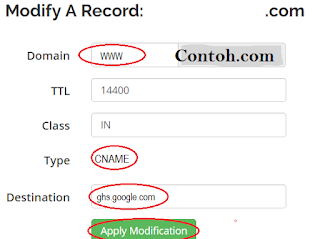

Demikian yang bisa saya share buat rekan-rekan, semoga bermanfaat, untuk melihat menu - menu yang lainnya anda bisa klik di Menu Blog Belajar Praktis.
0 comments share | Menggunakan Domain Khusus